Informații generale privind depanarea
Memoria imprimantei stochează paginile interne de configurare pe care le puteți imprima pentru a afla despre setările și cantitatea de toner.
Imprimarea paginii de configurare
Utilizând pagina de configurare, puteți obține următoarele informații:
Date generale, de exemplu, numărul de serie, modul de economisire a energiei, setările tavă și așa mai departe;
Setările standard ale imprimantei;
Setări pentru rețele locale (numai pentru modelele Phaser 6121MFP / N sau / D);
Setări fax (numai modele Phaser 6121MFP / N sau / D);
Ordinea de imprimare a paginii de configurare:
1. Pe panoul de control al imprimantei, apăsați butonul Back / Menu pentru a intra în meniul sistemului.
2. Utilizați butonul Săgeată în jos pentru a selecta Print Configuration Page și
faceți clic pe OK.
Se imprimă pagina de configurare.
Imprimarea paginilor de diagnosticare
Paginile de diagnosticare și pagina de demonstrație indică capacitățile imprimantei pentru imprimarea culorilor, a paginilor monocrome etc. Cu ajutorul acestora puteți verifica funcționarea imprimantei.
Pentru a imprima o pagină de diagnostic, procedați în felul următor:
1. Pe panoul de control al imprimantei, apăsați butonul Back / Menu pentru a intra în meniul sistemului.
2. Utilizați butonul Săgeată în jos pentru a selecta Detalii, apoi faceți clic pe OK.
3. Selectați Pagini interne și apăsați butonul OK.
4. Selectați pagina de diagnosticare pentru imprimare:
Imprimarea unui dem. pagini: imprimă o pagină utilizând toate culorile (CMYK).
Imprimați mostrele. pagina 1: tipărește o pagină cu linii pentru a evalua distorsiunea geometrică și pentru a verifica acuratețea depunerii de toner negru.
Imprimați mostrele. pagina 2: imprimă o pagină a fiecărei culori CMYK - galben, magenta, cyan și negru.
Imprimați mostrele. pagina 3: imprimă pagina în toate cele patru culori. În cazul în care culorile se găsesc în culori, înseamnă că acestea corespund verificării și posibilei înlocuiri sau este necesară curățarea obiectivului laser.
5. Faceți clic pe OK. Se imprimă pagina de diagnosticare.
Mesaje de stare
Verificați starea serverului specificat.
Probleme cu imprimanta
Dacă imprimanta are o problemă, utilizați tabelul următor pentru a identifica cauza și a remedia problema. Pentru informații suplimentare privind depanarea, consultați secțiunea Materiale de referință.
Cauzele posibile ale problemei sunt că imprimanta, computerul, serverul sau alte echipamente utilizate nu sunt configurate corect pentru operarea în rețea sau limitele imprimantei sunt depășite.
Probleme generale ale imprimantei
Probleme duplex
Dacă apar probleme la imprimarea sau copierea pe ambele părți, pot fi utilizate materiale sau setări inadecvate.
Asigurați-vă că utilizați materialul corect. Pentru unitatea duplex, este adecvată numai hârtia simplă cu litere A4 sau A4.
Nu tipăriți pe ambele fețe pe plicuri, etichete, cărți poștale, foi cu antet, carton sau pe alte tipuri de hârtie decât A4 sau Letter.
Asigurați-vă că suportul nu este amestecat în tavă.
În „Aspect“ a driverului de imprimantă din „Imprimarea pe ambele părți“, selectați Rotire pe muchia scurtă (cum ar fi o tabletă cu un clip), sau Flip pe muchia lungă.
Pentru modul "2 împreună" de pe ambele fețe ale colii, selectați modul Collate numai în fila "Basic" din driverul imprimantei. Nu permiteți modul de colectare în aplicație.
Asigurați-vă că setările pentru viteza de imprimare pe două fețe sunt potrivite pentru situația dvs.
Schimbați viteza imprimării duplex
Pentru a schimba viteza imprimării duplex, procedați în felul următor.
1. Pe panoul de control al imprimantei, apăsați butonul Back / Menu pentru a accesa meniul sistem, apoi săgeata în jos pentru a intra în meniul General settings (Setări generale). Faceți clic pe OK.
2. Cu ajutorul barei de derulare, defilați la Viteză duplex. apoi faceți clic pe OK.
3. Selectați elementul care se potrivește situației dvs.:
• Automat: Imprimanta va selecta viteza corespunzătoare condițiilor de funcționare (temperatură și umiditate).
Viteză: imprimanta selectează viteza maximă disponibilă pentru materialul utilizat.
Calitate: Imprimanta va selecta o viteză redusă pentru o calitate optimă.
Probleme care apar în CentreWare IS
Dacă aveți probleme la accesarea CentreWare IS, procedați în felul următor:
Verificați conexiunea imprimantei la rețeaua locală.
Dacă setați o parolă pentru ca CentreWare IS să acceseze imprimanta, asigurați-vă că este tastată corect.
Probleme de accesare a echipamentului MFC ControlCentre (MCC)
Dacă aveți probleme la accesarea MCC, procedați în felul următor.
Verificați instalarea software-ului MFP ControlCentre (numai pentru Windows). Selectați Start> Programe> Xerox Office> Phaser 6121 MFP> MCC> Xerox
Phaser 6121 MFP MCC. Pentru a instala MFP ControlCentre.
Asigurați-vă că imprimanta este conectată corespunzător la PC utilizând un cablu USB (A / B).
Verificați dacă portul USB funcționează.
Întreaga coală este imprimată în negru sau într-o altă culoare.
Scoateți cartușele xerox 6121 și verificați-le pe fiecare dintre acestea pentru a vă deteriora. Înlocuiți cele deteriorate.
Imaginea este prea ușoară sau densitatea imaginii este prea mică.
Câmpul laserului este murdar.
Curățați lentila laserului.
Densitatea copiei este prea mică.
Selectați densitatea de copiere mai închisă.
Scoateți materialul umed și înlocuiți-l cu material uscat nou.
Materialul configurat în driver nu se potrivește cu cel încărcat în imprimantă.
Specificați tipul de material din driverul imprimantei.
Imaginea este prea întunecată.
Densitatea copiilor este prea întunecată (setările "mai ușoare / mai întunecate").
Reglați densitatea de copiere mai ușoară.
Documentul nu este apăsat strâns pe geamul documentului.
Poziționați documentul astfel încât să fie bine apăsat pe geamul documentului.
Probleme la unitatea de fuziune: atunci când atingeți, tonerul cade din imagine din cauza unei fixări insuficiente.
Material utilizat care nu este suportat de aparat (format greșit, densitate, tip, etc.).
Materialul configurat în driver nu se potrivește cu cel încărcat în imprimantă.
Scoateți hârtia umezită și înlocuiți-o cu una uscată.
Utilizați numai materiale aprobate de Xerox.
Specificați tipul de material din driverul imprimantei.
Semnele de toner sau imaginile reziduale sunt vizibile.
Pe partea din spate a colii puteți vedea pete de toner (atât pentru imprimarea unilaterală, cât și pentru cele două fețe).
Calea materialului este contaminată cu toner.
Introduceți câteva foi goale și tonerul în exces va fi eliminat.
Paper Jam
Prevenirea blocajelor de hârtie
Pentru a preveni blocajele de hârtie, respectați următoarele reguli:
Asigurați-vă că hârtia utilizată corespunde specificațiilor imprimantei.
Materialul este plat și nu se îndoaie, mai ales la marginea anterioară. Imprimanta este montată pe o suprafață plană orizontală. Materialul este depozitat într-un loc uscat, departe de sursele de umezeală și umiditate.
Setați întotdeauna ghidajele tăvii după încărcarea materialului (un ghid nespecificat poate cauza o calitate slabă a imprimării, blocaje și deteriorarea imprimantei).
Materialul este încărcat în tavă cu partea de imprimare în sus (mulți producători au pus o săgeată îndreptată spre lateral pentru imprimare la sfârșitul pachetului de hârtie).
Nu utilizați un material îndoit, încrețit sau puternic curbat.
Nu permiteți hrănirea a două coli (scoateți materialul din tavă și separați foile astfel încât să nu rămână lipite).
Nu încărcați în același timp suporturi de tip diferit, de dimensiuni sau de densitate în tavă. Nu supraîncărcați tăvile.
Nu supraîncărcați tava de ieșire (capacitatea maximă este de 100 de coli, depășirea poate duce la blocarea suporturilor de imprimare).
Calea fluxului de materiale
Cunoașterea căii prin care trece materialul prin intermediul imprimantei vă va ajuta să detectați un blocaj.
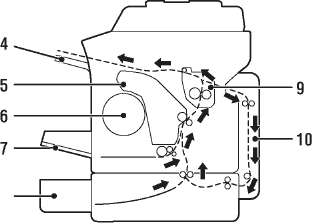
Cilindri de alimentare
Tava de alimentare originală
Tava de ieșire a originalelor
Alimentator de 500 de coli și tava de alimentare inferioară
Unitate de fuziune
Unitate duplex (numai pentru Phaser 6121MFP / D)
Eliminarea blocajelor de hârtie
• Eliminarea blocajelor din Tava 1
Blocaje de hârtie în alimentatorul automat de documente Îndepărtarea blocajelor din sertarul pentru 500 de coli Scoaterea blocajelor din unitatea duplex
Imaginea de pe material nu este fixată până când nu trece prin unitatea de topire. Dacă atingeți suprafața tipărită, tonerul vă poate păta mâinile, astfel încât atunci când îndepărtați materialul blocat, aveți grijă să nu atingeți suprafața imprimată. Nu lăsați tonerul să se varsă în mașină.
Loose tonerul poate pata mainile, imbracamintea si orice alte obiecte pe care le va acoperi. Dacă tonerul intră accidental pe hainele dvs., scuturați ușor. Dacă pata rămâne pe haine, spălați-o cu apă rece (dar nu fierbinte). Dacă tonerul ajunge pe piele, clătiți-l cu apă rece cu o soluție ușoară de săpun.
Dacă tonerul intră în ochi, clătiți imediat cu apă rece și consultați un medic.
Dacă, după eliminarea blocajului, panoul de control afișează încă un mesaj de alimentare incorect, deschideți și închideți din nou partea superioară a imprimantei. Aceasta va reinițializa mesajul greșit introdus.
Eliminarea blocajelor din unitatea de fuziune (în interiorul imprimantei)
1. Scoateți partea superioară a imprimantei. Înainte de pliere, pliați tava de ieșire, dacă există hârtie în ea, scoateți-o.
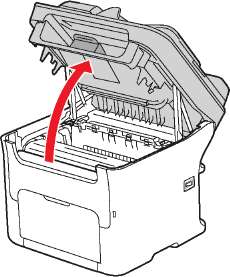
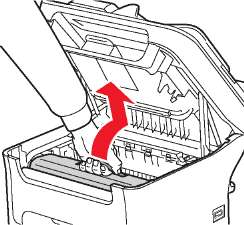
2. Trageți mânerul în sus și înapoi.
Nu atingeți zona cu etichete de pe arborele de încălzire și în apropierea acestuia în cuptor când este fierbinte. Poți obține o arsură. Dacă foaia de hârtie este înfășurată pe rola de căldură, nu încercați să o scoateți până când nu se răcește imprimanta. Pentru a evita rănirea, opriți imprimanta și așteptați 20 de minute ca cuptorul să se răcească.

Nu atingeți tamburul și cureaua de transfer.


3. lăsați-o deoparte, ținând-o într-o poziție orizontală, așa cum se arată în figura din dreapta. Ar trebui să fie în poziție orizontală, nu lăsați-o să se murdărească. Nu lăsați imprimanta afară timp de mai mult de 15 minute și expuneți-o la lumina directă a soarelui.

4. Trageți șuruburile de pe cuptor până când se oprește.
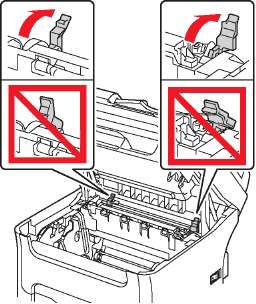
Zona din jurul unității de fuziune poate fi foarte fierbinte. Pentru a evita arsurile, nu atingeți alte părți decât mânerele indicate. La arsuri, răciți imediat pielea cu apă rece și solicitați asistență medicală.
5. Scoateți toate materialele blocate. Dacă se produce un blocaj în apropierea cuptorului, îndepărtați materialul de sub acesta, așa cum se arată în Fig. din stânga jos.
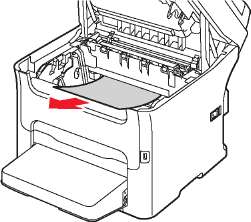
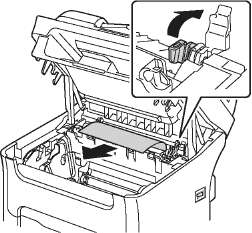
Dacă nu puteți scoate materialul din cuptor, ridicați ușor capacul și îndepărtați materialul de sus.
6. După îndepărtarea materialului, întoarceți dispozitivul de blocare în poziția anterioară.
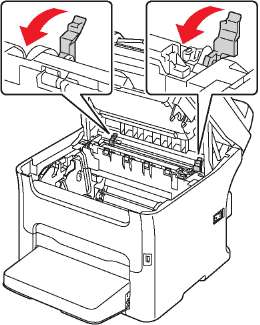
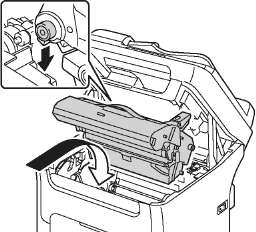
7. Glisați cu grijă în poziție, coborând-o vertical până când se oprește.
8. Închideți partea superioară a imprimantei.
Îndepărtarea blocajelor din Tava 1
1. Scoateți capacul din tava 1.
2. Scoateți ușor hârtia blocată.

Dacă hârtia nu se îndepărtează, nu o forțați și încercați să o scoateți din interiorul imprimantei, așa cum se descrie în secțiunea Clearing Blanks (Blocări blocaj) din unitatea de fuziune (în interiorul imprimantei).
Atașați capacul la Tava 1.
Apăsați butonul Start pentru a continua imprimarea.
Blocaje de hârtie din alimentatorul automat de documente
1. Deschideți capacul de alimentare al alimentatorului automat de documente și scoateți hârtia din tavă.

2. Deschideți capacul alimentatorului automat de documente și îndepărtați hârtia blocată, apoi închideți capacul.
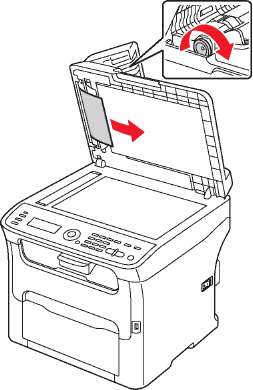
3. Închideți capacul de alimentare al alimentatorului automat de documente.
Îndepărtarea blocajelor din alimentatorul de 500 de coli
1. Scoateți ușor alimentatorul cât mai mult posibil și ridicați-l ușor pentru al scoate complet.


2. Scoateți hârtia. Dacă este necesar, scoateți capacul din tava 1 și aliniați-l.
3. Scoateți capacul din sertarul pentru 500 de coli și scoateți hârtia.
4. Răsuciți teancul de hârtie și aliniați marginile.
5. Apăsați placa de presiune pentru ao fixa în poziție.
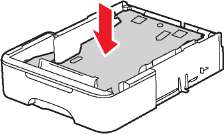
6. Încărcați din nou hârtia în tavă și atașați capacul la ea.
7. Reintroduceți sertarul de 500 de coli în imprimantă, apoi deschideți și închideți partea superioară a imprimantei pentru a șterge mesajul de blocare a hârtiei.
Îndepărtarea blocajelor din unitatea duplex
1. Deschideți ușa unității duplex din partea din spate a imprimantei și scoateți ușor hârtia blocată.
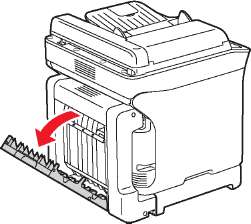
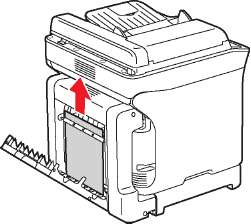
Trageți hârtia numai în direcția indicată în Fig. sus dreapta.
2. Dacă blocajul a apărut la fanta de alimentare inferioară și hârtia nu lasă suficient pentru a scoate, rotiți discul din dreapta în direcția săgeții până când hârtia iese din slot.
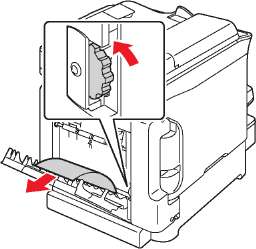
3. Închideți capacul unității duplex.
Articole similare
Trimiteți-le prietenilor: